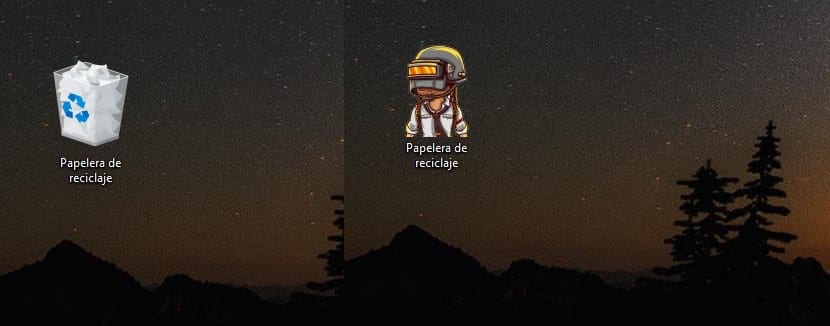
ಯಾವಾಗಲೂ, ಪ್ರತಿ ಬಾರಿ ನಾವು ನಮ್ಮ ಸಾಧನಗಳನ್ನು ಕಸ್ಟಮೈಸ್ ಮಾಡಲು ಬಯಸಿದಾಗ, ನಮಗೆ ಕೊನೆಯಿಲ್ಲದ ಸಾಧ್ಯತೆಗಳನ್ನು ನೀಡುವ ಏಕೈಕ ಆಪರೇಟಿಂಗ್ ಸಿಸ್ಟಮ್ ಮೈಕ್ರೋಸಾಫ್ಟ್ನ ವಿಂಡೋಸ್ ಆಗಿದೆ. ಇಂಟರ್ನೆಟ್ನಲ್ಲಿ ಮತ್ತು ಅಪ್ಲಿಕೇಶನ್ ಅಂಗಡಿಯಲ್ಲಿ, ನಮ್ಮ ಇತ್ಯರ್ಥಕ್ಕೆ ನಾವು ಹೊಂದಿದ್ದೇವೆ ನಮ್ಮ ವಿಂಡೋಸ್ ನಕಲನ್ನು ಕಸ್ಟಮೈಸ್ ಮಾಡಲು ಹೆಚ್ಚಿನ ಸಂಖ್ಯೆಯ ಅಪ್ಲಿಕೇಶನ್ಗಳು.
ಹೇಗಾದರೂ, ನಾವು ದೂರದರ್ಶನ ಸರಣಿಗಳು, ಚಲನಚಿತ್ರಗಳು, ಆಟಗಳು, ಅನಿಮೆ ಅಥವಾ ಇನ್ನಾವುದೇ ಥೀಮ್ನಂತಹ ವಿಭಿನ್ನ ವಿಷಯಗಳ ಅಪ್ಲಿಕೇಶನ್ಗಳನ್ನು ಹುಡುಕುತ್ತಿದ್ದರೆ, ವಿಷಯಗಳು ಸಾಕಷ್ಟು ಜಟಿಲವಾಗುತ್ತವೆ, ಏಕೆಂದರೆ ಈ ರೀತಿಯ ಅಪ್ಲಿಕೇಶನ್ಗಳನ್ನು ಕಂಡುಹಿಡಿಯುವುದು ತುಂಬಾ ಕಷ್ಟ, ಕೆಲವು ಸಮಯದಲ್ಲಿ ಅವು ಬಂದಿದ್ದರೆ ಅಸ್ತಿತ್ವದಲ್ಲಿದೆ. ನಿಮ್ಮ ವಿಂಡೋಸ್ 10 ಕಂಪ್ಯೂಟರ್ ಅನ್ನು ಕಸ್ಟಮೈಸ್ ಮಾಡಲು ನೀವು ಬಯಸಿದರೆ, ಐಕಾನ್ಗಳ ಮೂಲಕ ನಾವು ಅದನ್ನು ಮಾಡಬಹುದು. ಇಲ್ಲಿ ನಾವು ನಿಮಗೆ ತೋರಿಸುತ್ತೇವೆ ಚಿತ್ರವನ್ನು ಐಕಾನ್ ಆಗಿ ಪರಿವರ್ತಿಸುವುದು ಹೇಗೆ.
ಖಂಡಿತವಾಗಿಯೂ ನಾವು ನಿರ್ದಿಷ್ಟ ಥೀಮ್ನ ಅನುಯಾಯಿಗಳಾಗಿದ್ದರೆ, ನಮ್ಮ ಥೀಮ್ನ ವಾಲ್ಪೇಪರ್ನೊಂದಿಗೆ ಮಾತ್ರವಲ್ಲದೆ ನಮ್ಮ ತಂಡವನ್ನು ವೈಯಕ್ತೀಕರಿಸಲು ನಾವು ಬಯಸುತ್ತೇವೆ, ಆದರೆ ನಾವು ಅದನ್ನು ಇಷ್ಟಪಡಬಹುದು ಪ್ರತಿಯೊಂದು ಐಕಾನ್ ಅನ್ನು ಕಸ್ಟಮೈಸ್ ಮಾಡಿ ನಾವು ಸಾಮಾನ್ಯವಾಗಿ ನಮ್ಮ ಕಂಪ್ಯೂಟರ್ನಲ್ಲಿ ಕೆಲವು ಚಿತ್ರಗಳೊಂದಿಗೆ ಬಳಸುವ ಫೋಲ್ಡರ್ಗಳು ಅಥವಾ ಅಪ್ಲಿಕೇಶನ್ಗಳ.
ಈ ಪ್ರಕ್ರಿಯೆಯನ್ನು ಕೈಗೊಳ್ಳಲು ಅಗತ್ಯವಾದ ತಾಳ್ಮೆ ಮತ್ತು ಸಂಪನ್ಮೂಲಗಳನ್ನು ಹೊಂದಿರುವವರೆಗೆ, ಯಾವುದೇ ಚಿತ್ರವನ್ನು ಫೋಲ್ಡರ್ ಅಥವಾ ಅಪ್ಲಿಕೇಶನ್ನ ಐಕಾನ್ ಆಗಿ ಬಳಸಲು ವಿಂಡೋಸ್ ನಮಗೆ ಅನುಮತಿಸುತ್ತದೆ. ಆರಂಭದಲ್ಲಿ ಇದು ಸಂಕೀರ್ಣವಾಗಿಲ್ಲವಾದರೂ, ಇದಕ್ಕೆ ಪ್ರಕ್ರಿಯೆಗಳ ಸರಣಿಯ ಅಗತ್ಯವಿದೆ ಮತ್ತು ನಾವು ಮರೆಯಲಾಗದ ಅವಶ್ಯಕತೆಗಳು.
ಚಿತ್ರವನ್ನು ಐಕಾನ್ಗೆ ಪರಿವರ್ತಿಸುವುದು ಹೇಗೆ
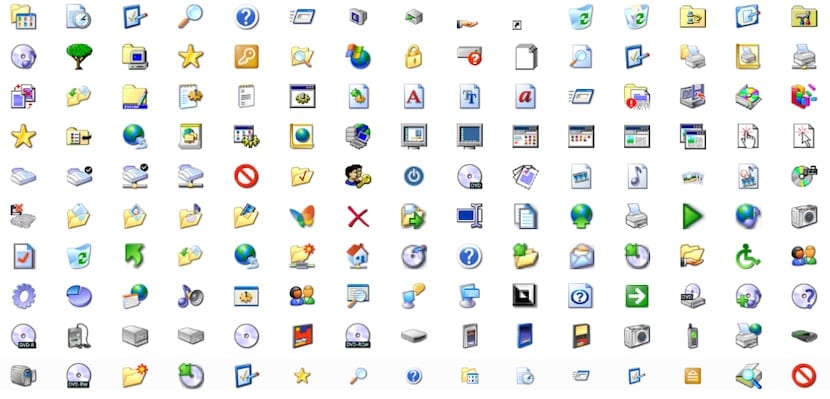
ಮೊದಲನೆಯದಾಗಿ, ನಾವು ಅತ್ಯುತ್ತಮ ಫಲಿತಾಂಶವನ್ನು ಪಡೆಯಲು ಬಯಸಿದರೆ ಮತ್ತು ಐಕಾನ್ ವೃತ್ತಿಪರರಿಂದ ಮಾಡಲ್ಪಟ್ಟಂತೆ ಕಾಣುತ್ತದೆ, ಪ್ರಶ್ನೆಯಲ್ಲಿರುವ ಚಿತ್ರ, ಪಿಎನ್ಜಿ ಸ್ವರೂಪದಲ್ಲಿರಬೇಕು ಮತ್ತು ಯಾವುದೇ ಹಿನ್ನೆಲೆ ಇಲ್ಲದೆ ನಾವು ತೋರಿಸಲು ಬಯಸುವ ವ್ಯಕ್ತಿ ಅಥವಾ ಪಾತ್ರದ ಸಿಲೂಯೆಟ್ ಅನ್ನು ತೋರಿಸಿ.
ಪಿಎನ್ಜಿ ಸ್ವರೂಪವು ನಮಗೆ ಪಾರದರ್ಶಕ ಹಿನ್ನೆಲೆ ನೀಡುತ್ತದೆ, ಐಕಾನ್ ಸ್ವರೂಪಕ್ಕೆ ಪರಿವರ್ತಿಸಿದಾಗ ಹಿನ್ನೆಲೆ, ಪಾತ್ರ ಅಥವಾ ಆಕೃತಿಯ ಸಿಲೂಯೆಟ್ ಅನ್ನು ಮಾತ್ರ ತೋರಿಸುತ್ತದೆ ನಮ್ಮ ತಂಡದ ಐಕಾನ್ ಆಗಿ ಬಳಸಲು ನಾವು ಬಯಸುತ್ತೇವೆ. ನಿಮ್ಮ ಜೀವನವನ್ನು ಸಂಕೀರ್ಣಗೊಳಿಸಲು ನೀವು ಬಯಸದಿದ್ದರೆ, ಹುಡುಕಾಟದ ಕೊನೆಯಲ್ಲಿ ಪಿಎನ್ಜಿಯನ್ನು ಸೇರಿಸುವ ಮೂಲಕ ನಾವು ಗೂಗಲ್ ಹುಡುಕಾಟವನ್ನು ಮಾಡಬಹುದು.
ನಾವು ಐಕಾನ್ ಆಗಿ ಪರಿವರ್ತಿಸಲು ಬಯಸುವ ಪ್ರಶ್ನೆಯಲ್ಲಿರುವ ಚಿತ್ರವನ್ನು ನಾವು ಕಂಡುಕೊಂಡ ನಂತರ, ಅದು ಮಾಡಬೇಕು ಫೈಲ್ ಅನ್ನು BMP ಸ್ವರೂಪಕ್ಕೆ ಪರಿವರ್ತಿಸಿ. ವಿಂಡೋಸ್ ಅದನ್ನು ಓದಲು ಸಾಧ್ಯವಾಗುವುದಿಲ್ಲವಾದ್ದರಿಂದ, ನಂತರ ಪ್ರಕ್ರಿಯೆಗೊಳಿಸಬೇಕಾದ ಐಕಾನ್ ಎಂಬಂತೆ ಚಿತ್ರವನ್ನು ಬಳಸಲು ಈ ಹಂತವು ಸಂಪೂರ್ಣವಾಗಿ ಅವಶ್ಯಕವಾಗಿದೆ.
ಒಮ್ಮೆ ನಾವು ಪಿಎನ್ಜಿ ಚಿತ್ರವನ್ನು ಬಿಎಂಪಿ ಸ್ವರೂಪಕ್ಕೆ ಪರಿವರ್ತಿಸಿದ ನಂತರ, ನಾವು ಮಾಡಬೇಕಾಗಿದೆ ಫೈಲ್ ವಿಸ್ತರಣೆಯನ್ನು .BMP ಯಿಂದ .ico ಗೆ ಬದಲಾಯಿಸಿ. ಫೈಲ್ ವಿಸ್ತರಣೆಯನ್ನು ಬದಲಾಯಿಸಲು, ಹೆಸರಿನ ಸಂಪಾದನೆಯನ್ನು ಸಕ್ರಿಯಗೊಳಿಸಲು ನಾವು ಒಮ್ಮೆ ಫೈಲ್ ಹೆಸರಿನ ಮೇಲೆ ಕ್ಲಿಕ್ ಮಾಡಬೇಕಾಗುತ್ತದೆ. ಅಥವಾ, ನಾವು ಅದನ್ನು ಮೌಸ್ನೊಂದಿಗೆ ಆಯ್ಕೆ ಮಾಡಬಹುದು ಮತ್ತು ಎಫ್ 2 ಅನ್ನು ಒತ್ತಿ.
ವಿಸ್ತರಣೆಯ ಸ್ವರೂಪವನ್ನು ತೋರಿಸದಿದ್ದರೆ, ನಾವು ಬ್ರೌಸರ್ನ ಮೇಲ್ಭಾಗಕ್ಕೆ ಹೋಗಿ ಪೆಟ್ಟಿಗೆಯನ್ನು ಪರಿಶೀಲಿಸಬೇಕು ವಿಸ್ತರಣೆಗಳನ್ನು ತೋರಿಸಿ. ಆಪರೇಟಿಂಗ್ ಸಿಸ್ಟಂನ ಕೆಲವು ಅಂಶಗಳನ್ನು ಬಳಕೆದಾರರು ಅಗತ್ಯ ಜ್ಞಾನವಿಲ್ಲದೆ ಮಾರ್ಪಡಿಸುವುದನ್ನು ತಡೆಯಲು ಈ ಆಯ್ಕೆಯನ್ನು ಸ್ಥಳೀಯವಾಗಿ ನಿಷ್ಕ್ರಿಯಗೊಳಿಸಲಾಗಿದೆ.
ನಾವು ಫೈಲ್ ಅನ್ನು ನೇರವಾಗಿ ಪಿಎನ್ಜಿಯಿಂದ .ico ಗೆ ಬದಲಾಯಿಸಿದರೆ, ವಿಂಡೋಸ್ ಫೈಲ್ ಫಾರ್ಮ್ಯಾಟ್ ಅನ್ನು ಓದಲು ಸಾಧ್ಯವಾಗುವುದಿಲ್ಲ, ಮತ್ತು ಅದು ನಾವು ರಚಿಸಿದ ಚಿತ್ರವನ್ನು ತೋರಿಸುವುದಿಲ್ಲ. ಏಕೆಂದರೆ ಎಲ್ಲಾ ಐಕಾನ್ಗಳನ್ನು BMP ಸ್ವರೂಪದಲ್ಲಿ ರಚಿಸಲಾಗಿದೆ, ವಿಂಡೋಸ್ ನಮಗೆ ನೀಡುವ ಐಕಾನ್ಗಳಿಗೆ ಹೊಂದಿಕೆಯಾಗುವ ಏಕೈಕ ಸ್ವರೂಪವಾಗಿದೆ.
ವಿಂಡೋಸ್ನಲ್ಲಿ ಅಪ್ಲಿಕೇಶನ್ನ ಐಕಾನ್ ಅನ್ನು ಹೇಗೆ ಬದಲಾಯಿಸುವುದು
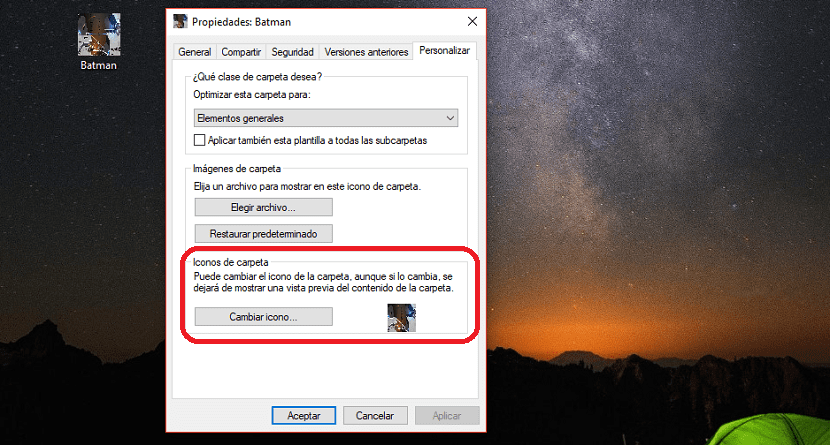
ಚಿತ್ರವನ್ನು ಐಕಾನ್ ಆಗಿ ಪರಿವರ್ತಿಸುವ ಪ್ರಕ್ರಿಯೆಯು ಸಂಕೀರ್ಣವಾಗಿದೆ ಎಂದು ಅವರು ಭಾವಿಸಿದರೆ, ನಾವು ರಚಿಸಿದ ಐಕಾನ್ಗಳಿಗಾಗಿ ಅಪ್ಲಿಕೇಶನ್ಗಳು ಅಥವಾ ಫೋಲ್ಡರ್ಗಳ ಐಕಾನ್ ಅನ್ನು ಬದಲಾಯಿಸುವ ಪ್ರಕ್ರಿಯೆಯು ತುಂಬಾ ಸರಳವಾಗಿದೆ ಇದಕ್ಕೆ ವಿಂಡೋಸ್ನ ವ್ಯಾಪಕ ಜ್ಞಾನ ಅಗತ್ಯವಿಲ್ಲ.
- ಮೊದಲನೆಯದಾಗಿ, ನಾವು ಸ್ಥಳೀಯವಾಗಿ ತೋರಿಸುವ ಐಕಾನ್ ಅನ್ನು ಬದಲಿಸಲು ನಾವು ಬಯಸುವ ಅಪ್ಲಿಕೇಶನ್, ಫೈಲ್ ಫೋಲ್ಡರ್ ಅನ್ನು ಕ್ಲಿಕ್ ಮಾಡಬೇಕು.
- ಮುಂದೆ, ನಾವು ಮೌಸ್ ಅನ್ನು ಫೈಲ್, ಅಪ್ಲಿಕೇಶನ್ ಅಥವಾ ಫೋಲ್ಡರ್ ಮೇಲೆ ಇರಿಸಿ ಮತ್ತು ಬಲ ಮೌಸ್ ಗುಂಡಿಯನ್ನು ಒತ್ತಿ ಪ್ರವೇಶ ಗುಣಲಕ್ಷಣಗಳು.
- ಮುಂದೆ, ವೈಯಕ್ತೀಕರಿಸು ಟ್ಯಾಬ್ ಕ್ಲಿಕ್ ಮಾಡಿ ಮತ್ತು ಹೋಗಿ ಫೋಲ್ಡರ್ ಐಕಾನ್ಗಳು ಮತ್ತು ಕ್ಲಿಕ್ ಮಾಡಿ ಐಕಾನ್ ಬದಲಾಯಿಸಿ. ಆ ಸಮಯದಲ್ಲಿ, ನಾವು ಚಿತ್ರವಾಗಿ ಬಳಸಲು ಬಯಸುವ ಫೈಲ್ ಅನ್ನು .ico ಸ್ವರೂಪದಲ್ಲಿ ಕಂಡುಹಿಡಿಯಬೇಕು ಮತ್ತು ಸರಿ ಕ್ಲಿಕ್ ಮಾಡಿ.
ಆ ಕ್ಷಣದಿಂದ, ಅಪ್ಲಿಕೇಶನ್ನ ಐಕಾನ್, ಫೋಲ್ಡರ್ ಅಥವಾ ಫೈಲ್, ನಾವು ಐಕಾನ್ ಆಗಿ ಪರಿವರ್ತಿಸಿದ ಚಿತ್ರವನ್ನು ತೋರಿಸುತ್ತದೆ, ಅದರ ಕಾರ್ಯಾಚರಣೆಗೆ ಧಕ್ಕೆಯಾಗದಂತೆ.
ವಿಂಡೋಸ್ನಲ್ಲಿ ಡೆಸ್ಕ್ಟಾಪ್ ಐಕಾನ್ಗಳನ್ನು ಮರುಗಾತ್ರಗೊಳಿಸುವುದು ಹೇಗೆ

ನಮ್ಮ ತಂಡದ ರೆಸಲ್ಯೂಶನ್ ಅನ್ನು ಅವಲಂಬಿಸಿ, ಅಂತಿಮ ಫಲಿತಾಂಶವು ನಾವು ಮೊದಲಿಗೆ ined ಹಿಸಿದ್ದಕ್ಕಿಂತ ಚಿಕ್ಕದಾಗಿ ಕಾಣಿಸುವ ಸಾಧ್ಯತೆಯಿದೆ. ಅದೃಷ್ಟವಶಾತ್, ವಿಂಡೋಸ್, ಅದು ನಮಗೆ ನೀಡುವ ಅನಂತ ಸಂರಚನಾ ಆಯ್ಕೆಗಳಲ್ಲಿ, ಅವುಗಳ ಗಾತ್ರವನ್ನು ಬದಲಾಯಿಸಲು ನಮಗೆ ಅನುಮತಿಸುತ್ತದೆ.
ಸಮಸ್ಯೆ, ನೀವು ಅದನ್ನು ಹೇಗೆ ನೋಡುತ್ತೀರಿ ಎಂಬುದರ ಆಧಾರದ ಮೇಲೆ, ಈ ಪ್ರಕ್ರಿಯೆಯನ್ನು ನಿರ್ವಹಿಸುವಾಗ, ಎಲ್ಲಾ ಐಕಾನ್ಗಳ ಗಾತ್ರವನ್ನು ಸಹ ಮಾರ್ಪಡಿಸಲಾಗಿದೆ, ಆದ್ದರಿಂದ ನಾವು ಈ ಪ್ರಕ್ರಿಯೆಯನ್ನು ನಿರ್ದಿಷ್ಟ ಐಕಾನ್ನಲ್ಲಿ ಮಾತ್ರ ನಿರ್ವಹಿಸಬಹುದು. ಐಕಾನ್ಗಳ ಗಾತ್ರವನ್ನು ಬದಲಾಯಿಸಲು ನಾವು ಈ ಕೆಳಗಿನ ಹಂತಗಳನ್ನು ಕೈಗೊಳ್ಳಬೇಕು:
- ಮೊದಲಿಗೆ, ಐಕಾನ್ಗಳಿಲ್ಲದ ಡೆಸ್ಕ್ಟಾಪ್ನ ಪ್ರದೇಶದ ಮೇಲೆ ನಾವು ಕ್ಲಿಕ್ ಮಾಡಬೇಕು.
- ಮುಂದೆ, ಗೋಚರಿಸುವ ಪಾಪ್-ಅಪ್ ಮೆನುವಿನಲ್ಲಿ, ವೀಕ್ಷಣೆ ಕ್ಲಿಕ್ ಮಾಡಿ.
- ಡ್ರಾಪ್-ಡೌನ್ ಮೆನುವಿನಲ್ಲಿ ನಾವು ಐಕಾನ್ ಗಾತ್ರವನ್ನು ಆರಿಸಬೇಕು. ಪೂರ್ವನಿಯೋಜಿತವಾಗಿ, ವಿಂಡೋಸ್ 10 ನಮಗೆ ಮಧ್ಯಮ ಗಾತ್ರವನ್ನು ತೋರಿಸುತ್ತದೆ, ನಾವು ಮಾಡಬಹುದಾದ ಗಾತ್ರ ದೊಡ್ಡ ಅಥವಾ ಸಣ್ಣ ಬದಲಾಯಿಸಿ.